Το Twitch είναι μια ζωντανή πλατφόρμα ροής βίντεο που ανήκει στην ίδια την Amazon. Το Twitch κέρδισε δημοτικότητα στις αρχές του 2012 και συνεχίζει να είναι η κορυφαία πλατφόρμα ροής για παίκτες όλων των ειδών όπου μεταδίδουν το ζωντανό παιχνίδι τους με σχόλια.
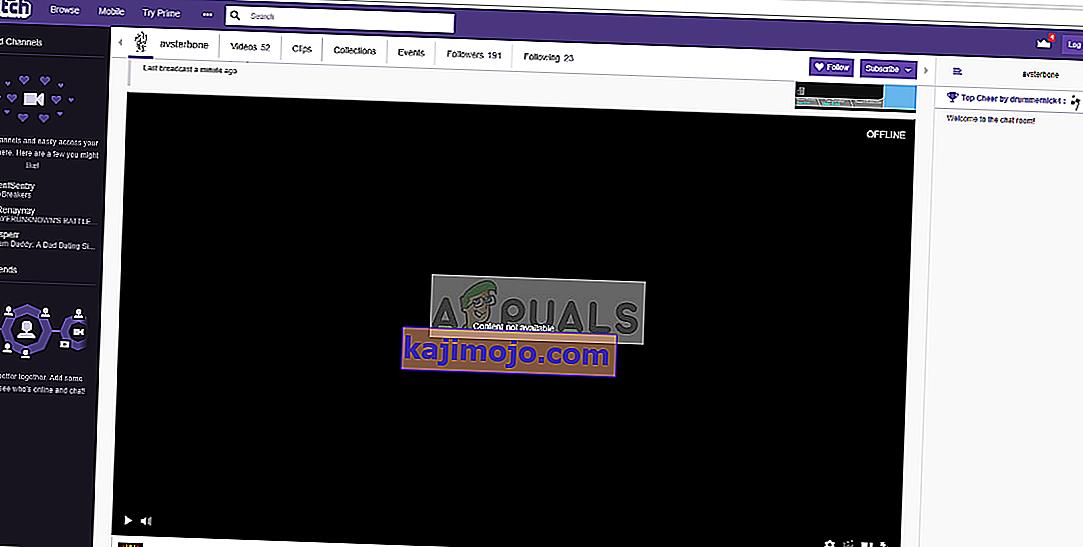
Από την κυκλοφορία του, το Twitch υπέστη ένα μεγάλο σφάλμα όπου ολόκληρο το παράθυρο ροής παραμένει μαύρο. Μπορείτε να συνομιλήσετε σωστά, να δείτε όλα τα προφίλ χρηστών αλλά δεν μπορείτε να δείτε το βίντεο ροής μέσα στο παράθυρο. Αυτό το σφάλμα ήταν εδώ και αρκετό καιρό και υπάρχουν αρκετές λύσεις για να το διορθώσετε.
Τι προκαλεί μια μαύρη οθόνη στο Twitch;
Το Twitch μεταδίδει ζωντανά βίντεο που σημαίνει ότι συνεργάζεται στενά με το δίκτυο του υπολογιστή σας και την αρχιτεκτονική του βίντεο. Ως εκ τούτου, οι περισσότερες από τις αιτίες προέρχονται από αυτές τις κατηγορίες. Μερικοί από τους λόγους για τους οποίους μπορεί να αντιμετωπίσετε τη μαύρη οθόνη στο Twitch είναι αλλά δεν περιορίζονται σε:
- Ρυθμίσεις DNS: Οι ρυθμίσεις DNS ενδέχεται να μην λειτουργούν σωστά και η εφαρμογή ενδέχεται να μην επιλύσει το ερώτημα DNS.
- Ρυθμίσεις IP: Οι ρυθμίσεις διεύθυνσης IP ενδέχεται να μην έχουν ρυθμιστεί σωστά και ενδέχεται να προκαλέσουν προβλήματα δικτύου.
- Επιτάχυνση υλικού : Η επιτάχυνση υλικού είναι γνωστό ότι συγκρούεται με αρκετούς ιστότοπους και εφαρμογές, παρόλο που προορίζεται να βελτιώσει την απόδοση.
- Προβλήματα προγράμματος περιήγησης : Το πρόγραμμα περιήγησής σας στο Διαδίκτυο ενδέχεται να έχει κακή προσωρινή μνήμη ή τα δεδομένα περιήγησης ενδέχεται να είναι κατεστραμμένα. Η ανανέωση του προγράμματος περιήγησης συνήθως επιλύει το πρόβλημα.
- Ζητήματα δρομολογητή : Ο δρομολογητής σας ενδέχεται να αποκλείει τη JavaScript ή να μην σας εκχωρεί κατάλληλες διαμορφώσεις δικτύου.
- Ζητήματα διακομιστή : Το Twitch ενδέχεται να είναι εκτός λειτουργίας λόγω τεχνικών προβλημάτων από την πλευρά του διακομιστή. Σε αυτήν την περίπτωση, δεν υπάρχει τίποτα που μπορείτε να κάνετε εκτός από το περιμένετε.
Προτού απολαύσουμε τις λύσεις, βεβαιωθείτε ότι έχετε ενεργή ανοιχτή σύνδεση στο Διαδίκτυο . Βεβαιωθείτε ότι δεν χρησιμοποιείτε VPN και ότι δεν έχετε εγκαταστήσει σημαντικά τείχη προστασίας στον υπολογιστή σας. Επίσης, βεβαιωθείτε ότι έχετε συνδεθεί ως διαχειριστής στον υπολογιστή σας.
Λύση 1: Ρύθμιση DNS της Google
Όλοι οι ιστότοποι και οι εφαρμογές χρησιμοποιούν το DNS (Domain Name System) για την επίλυση ονομάτων ιστότοπων και άλλων διευθύνσεων στις λειτουργίες τους. Η διεύθυνση DNS χρησιμοποιείται συνήθως ως η προεπιλεγμένη που παρέχεται από τον ISP σας. Εάν το Twitch δεν μπορεί να ικανοποιήσει σωστά τα αιτήματα, ενδέχεται να αντιμετωπίσετε τη μαύρη οθόνη. Κάτω από τη μέθοδο σχετικά με τον τρόπο ορισμού του DNS της Google ως διακομιστή DNS.
- Πατήστε Windows + R, πληκτρολογήστε " πίνακας ελέγχου " στο πλαίσιο διαλόγου και πατήστε Enter.
- Μόλις μπείτε στον πίνακα ελέγχου, κάντε κλικ στην υποκατηγορία « Δίκτυο και Διαδίκτυο ».
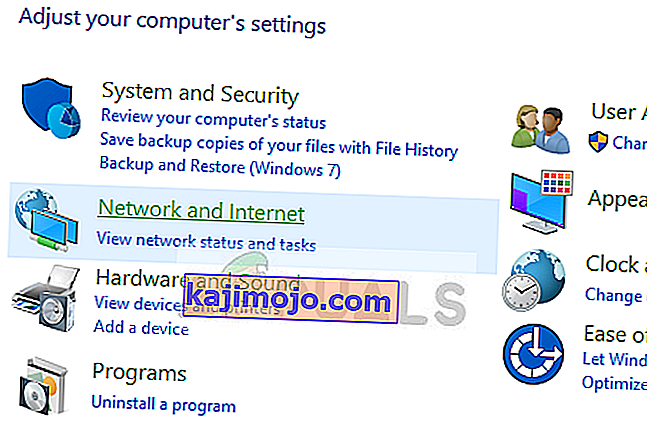
- Επιλέξτε "Κέντρο δικτύου και κοινής χρήσης " από το επόμενο παράθυρο στο οποίο μεταβείτε.
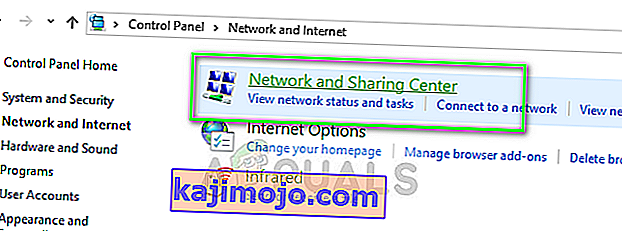
- Εδώ θα βρείτε το δίκτυο στο οποίο είστε συνδεδεμένοι. Κάντε κλικ στο δίκτυο που υπάρχει με τη μορφή " Συνδέσεις " όπως φαίνεται στο παρακάτω στιγμιότυπο οθόνης.
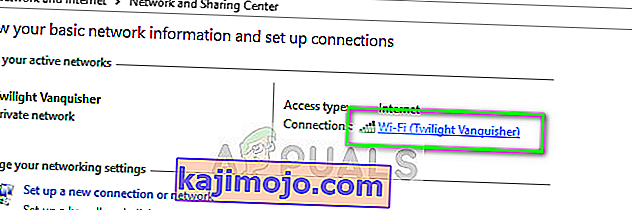
- Τώρα κάντε κλικ στο " Properties " που υπάρχει στο κάτω μέρος του μικρού παραθύρου που εμφανίζεται.
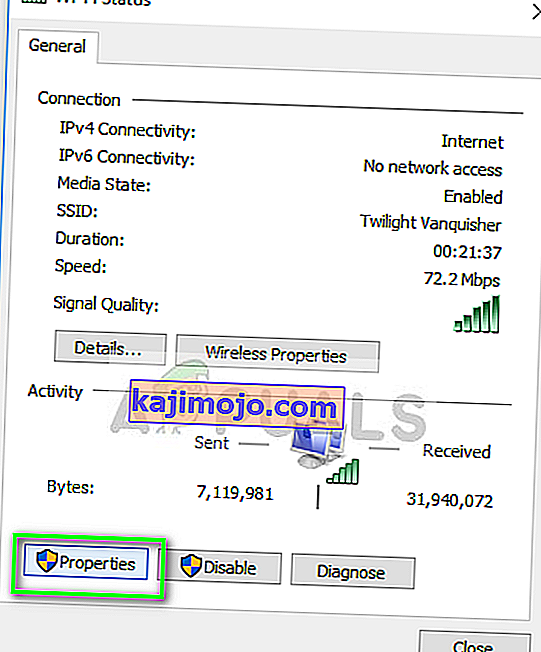
- Κάντε διπλό κλικ στο " Internet Protocol Version 4 (TCP / IPv4) " για να αλλάξουμε τον διακομιστή DNS.
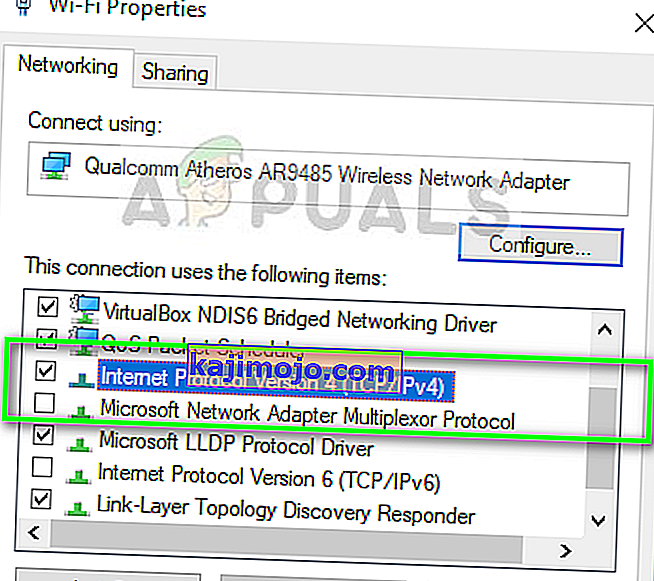
- Κάντε κλικ στο " Χρησιμοποιήστε τις ακόλουθες διευθύνσεις διακομιστή DNS: " ώστε τα παρακάτω πλαίσια διαλόγου να γίνουν επεξεργάσιμα. Τώρα ορίστε τις τιμές ως εξής:
Προτιμώμενος διακομιστής DNS: 8.8.8.8 Εναλλακτικός διακομιστής DNS: 8.8.4.4

- Πατήστε OK για αποθήκευση αλλαγών και έξοδο. Τώρα επανεκκινήστε τον υπολογιστή σας και δείτε αν αυτό έλυσε το πρόβλημά σας
Λύση 2: Απενεργοποίηση επιτάχυνσης υλικού
Η επιτάχυνση υλικού είναι μια πολύ κοινή ενότητα που χρησιμοποιείται για την ενίσχυση της απόδοσης εφαρμογών και βίντεο σε προγράμματα περιήγησης και υπολογιστές. Χρησιμοποιεί υλικό υπολογιστή αντί για απόδοση λογισμικού βελτιώνοντας έτσι το φορτίο στο λειτουργικό σύστημα. Ωστόσο, αυτή η δυνατότητα δεν ταιριάζει πάντα με άλλες ενότητες. Μπορούμε να προσπαθήσουμε να το απενεργοποιήσουμε και να δούμε αν αυτό διορθώνει το πρόβλημα.
- Ανοίξτε το Google Chrome και κάντε κλικ στο εικονίδιο του μενού (τρεις κάθετες κουκκίδες) που βρίσκεται στην επάνω δεξιά πλευρά της οθόνης.
- Μόλις ανοίξει το αναπτυσσόμενο μενού, κάντε κλικ στις Ρυθμίσεις που υπάρχουν στο εγγύς άκρο του μενού.
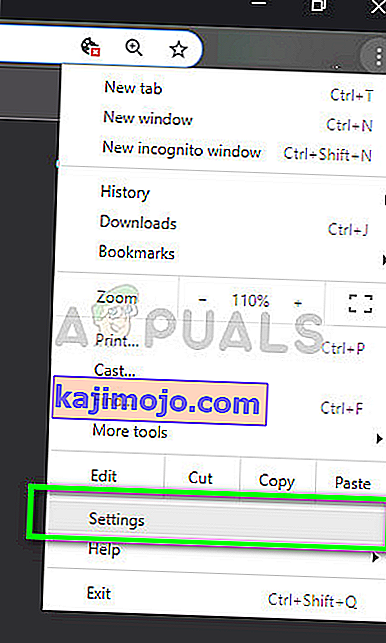
- Μόλις ανοίξει η καρτέλα Ρυθμίσεις, μεταβείτε στο τέλος και κάντε κλικ στο Advanced .
- Τώρα μεταβείτε ξανά στο τέλος της καρτέλας μέχρι να βρείτε τη διάκριση που ονομάζεται " Σύστημα ". Κάτω από αυτό, καταργήστε την επιλογή που λέει " Χρήση επιτάχυνσης υλικού όταν είναι διαθέσιμη "
- Επανεκκινήστε το πρόγραμμα περιήγησής σας και εφαρμόστε τις αλλαγές που κάναμε.

- Τώρα ελέγξτε εάν η συστροφή λειτουργεί σωστά χωρίς τη μαύρη οθόνη.
Λύση 3: Επαναφορά ρυθμίσεων δικτύου
Όπως αναφέρθηκε προηγουμένως, οι ακατάλληλες διαμορφώσεις δικτύου μπορούν επίσης να είναι ένας από τους λόγους για τους οποίους το Twitch δεν μπορεί να συνδεθεί σωστά με τους διακομιστές ροής. Αυτό επιδιορθώνεται απλώς με την επαναφορά των ρυθμίσεων δικτύου και DNS στον υπολογιστή σας.
- Πατήστε Windows + R, πληκτρολογήστε " γραμμή εντολών " στο πλαίσιο διαλόγου, κάντε δεξί κλικ στην εφαρμογή και επιλέξτε " Εκτέλεση ως διαχειριστής ".
- Μόλις αυξηθεί η γραμμή εντολών, εκτελέστε τις ακόλουθες εντολές μία προς μία:
ipconfig / flushdns ipconfig / ανανέωση
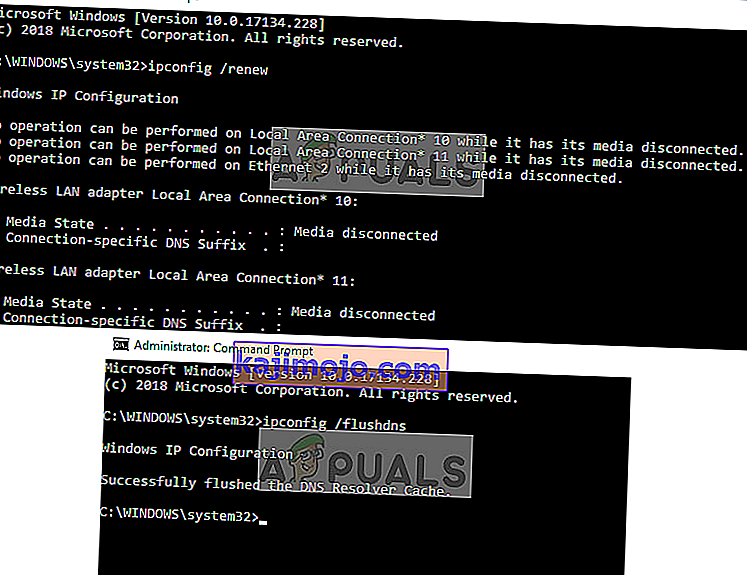
- Επανεκκινήστε πλήρως τον υπολογιστή σας μετά την επαναφορά του δικτύου σας και ελέγξτε εάν το πρόβλημα έχει επιλυθεί.
Λύση 4: Έλεγχος του δρομολογητή και του προγράμματος περιήγησης
Εάν όλες οι παραπάνω μέθοδοι δεν διορθώσουν τη μαύρη οθόνη στο Twitch, θα πρέπει να περιορίσετε το ζήτημα στο πρόγραμμα περιήγησης και το δρομολογητή σας αντίστοιχα. Στον δρομολογητή σας, πρέπει να βεβαιωθείτε ότι δεν υπάρχουν τείχη προστασίας ή αποκλειστές JavaScript . Εάν χρησιμοποιείτε δίκτυο σε δημόσιο περιβάλλον (εργασία, νοσοκομείο, συγκοινωνία κ.λπ.), δοκιμάστε ξανά με ιδιωτικά δίκτυα.
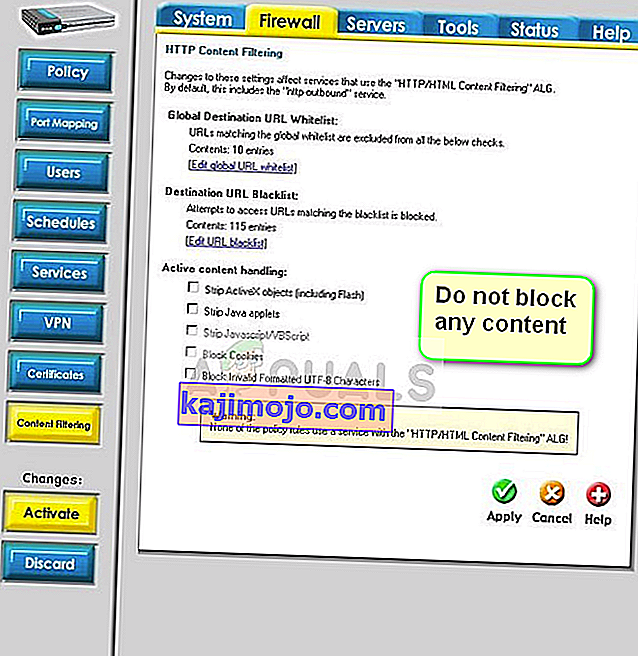
Εάν ο δρομολογητής σας έχει ρυθμιστεί σωστά, θα πρέπει να κάνετε check in με το πρόγραμμα περιήγησής σας. Δοκιμάστε να χρησιμοποιήσετε άλλα προγράμματα περιήγησης και δείτε εάν το σφάλμα παραμένει εκεί. Χρησιμοποιήστε έναν άλλο υπολογιστή στο ίδιο δίκτυο και δοκιμάστε ξανά. Αυτό θα βοηθήσει στη μείωση των δυνατοτήτων. Μπορείτε επίσης να προσπαθήσετε να επαναφέρετε το πρόγραμμα περιήγησης και το δρομολογητή σας .
Εκτός από τις παραπάνω λύσεις, μπορείτε επίσης να δοκιμάσετε τα εξής:
- Απενεργοποιήστε όλες τις επεκτάσεις και τις προσθήκες .
- Βεβαιωθείτε ότι το Flash player και το JavaScript είναι ενεργοποιημένα στον υπολογιστή σας.
- Ενεργοποιήστε το TLS στον υπολογιστή σας.
- Αποφύγετε τη χρήση διακομιστών μεσολάβησης ή VPN
- Χρησιμοποιήστε το «beta.twitch.tv» ή το «Multitwitch» ως εναλλακτικές λύσεις.
